7 correctifs pour le logiciel AMD Adrenalin qui ne fonctionne pas ou ne souvre pas

Vous êtes confronté au problème du logiciel AMD Adrenalin qui ne fonctionne pas ou ne s
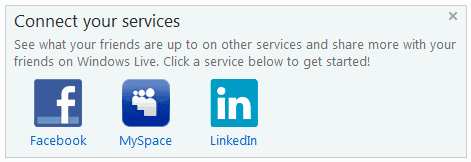
Nous avons parlé de Windows Live Photo Gallery dans le passé lorsque nous avons vu son efficacité en tant qu'outil de gestion et d'organisation de photos de bureau sous la forme d' une fonctionnalité de marquage de photos . Maintenant, quand on parle de taguer des personnes et des visages, on se réfère tout de suite à Facebook. Donc, nous allons vous dire aujourd'hui comment vous pouvez télécharger des photos et créer des albums sur Facebook à partir de l'interface de la galerie de photos.
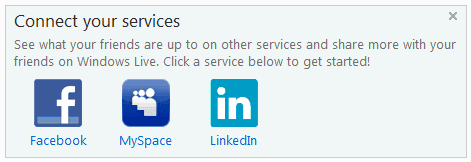
Si vous ne disposez pas de l'outil, vous pouvez en obtenir un en installant Windows Live Essentials Suite . Et si vous connaissez déjà l'outil, vous voudrez peut-être apprendre à assembler des photos pour créer un panorama ou améliorer la qualité des photos en en fusionnant plusieurs . Avec cela, vous pourrez modifier des photos, ajouter des effets et les télécharger à partir du même endroit.
Le fait très précédent concernant Windows Live Essentials est que tous les outils qu'il contient sont liés à votre identifiant Windows Live/Hotmail . Et si vous voulez le service Facebook ajouté sur votre bureau , vous devrez associer votre profil à votre identifiant Live/Hotmail.
Étapes pour lier les comptes Facebook et Windows Live
Si vous avez déjà les comptes liés, vous pouvez ignorer cette section et commencer à partir de l'étape 7.
Étape 1 : Démarrez Windows Live Photo Gallery (vous pouvez le faire à partir du menu Démarrer), accédez à la section Partager sous l'onglet Accueil et cliquez sur la flèche de défilement triangulaire pointant vers le bas. Choisissez Gérer vos services.
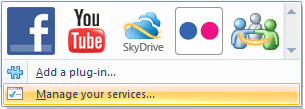
Étape 2 : Il vous sera demandé de vous connecter à votre compte Windows Live. Si vous ne l'avez pas encore, vous pouvez vous inscrire.
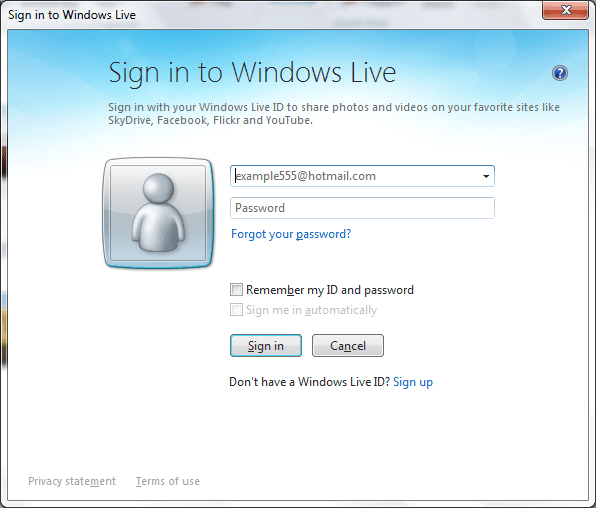
Étape 3 : Accédez à la section du profil et cliquez sur le lien Gérer dans le volet gauche de l'interface.
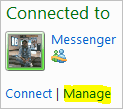
Étape 4 : Sur la page suivante, vous verrez une zone de surbrillance jaune. Cliquez sur le lien de la page des services de connexion.
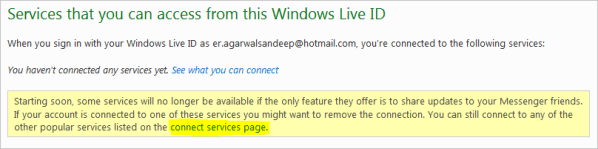
Étape 5 : Cliquez sur l'icône Facebook.
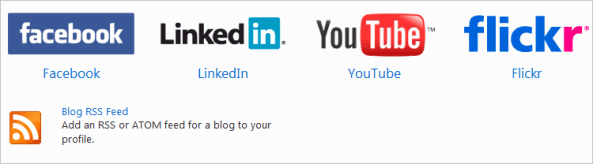
Étape 6 : Choisissez les paramètres et les privilèges auxquels vous souhaitez que le profil ait accès et appuyez sur le bouton Se connecter à Facebook . Après cela, vous devrez saisir les informations d'identification pour terminer la liaison des comptes.
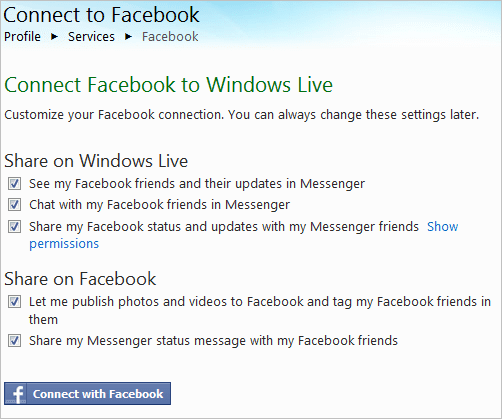
Étapes pour télécharger des photos sur Facebook
Les étapes 1 à 6 sont une configuration unique et le téléchargement des photos commence ici.
Étape 7 : Revenez à l'interface de la Galerie de photos Windows Live et sélectionnez les photos que vous souhaitez télécharger sur Facebook.
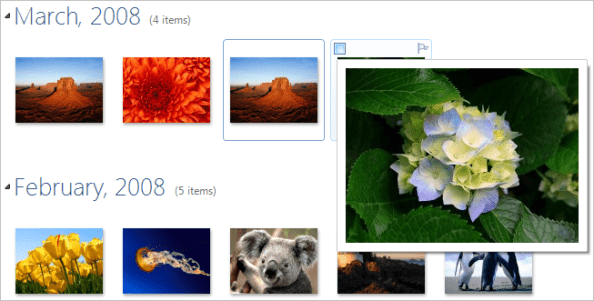
Étape 8 : Accédez à nouveau à la section Partager sous l'onglet Accueil et cliquez sur l'icône Facebook.
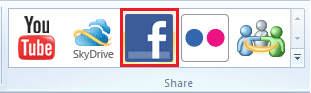
Étape 9 : Une fenêtre s'affichera dans laquelle vous pourrez choisir un album existant ou en créer un nouveau. Lorsque vous êtes prêt à partir, cliquez sur Publier .
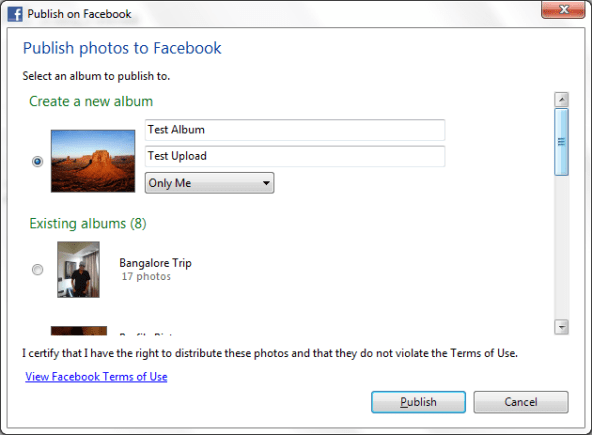
Selon le nombre et la taille des photographies, l'activité peut prendre un certain temps. Soyez patient jusqu'à ce que ce soit fait.
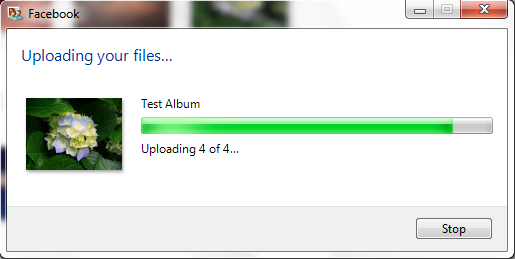
À la fin de celui-ci, un message de fin s'affichera. Et si vous voulez vérifier si les photos ont été téléchargées, cliquez sur le bouton Afficher .
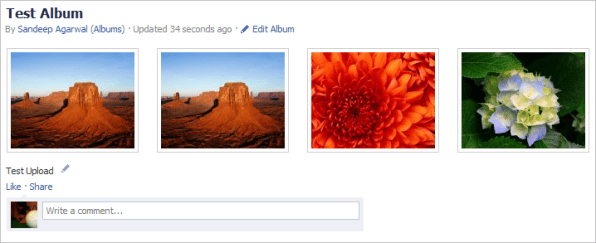
Conclusion
Depuis que j'ai découvert cette fonctionnalité, je l'utilise fréquemment pour télécharger des photos. Je le fais parce que je gère mes photos à l'aide de l'outil et je peux aussi les éditer en déplacement.
Envisagez-vous d'utiliser les services intégrés ? Dites-nous dans la section des commentaires.
Vous êtes confronté au problème du logiciel AMD Adrenalin qui ne fonctionne pas ou ne s
Pour corriger l
Apprenez à maîtriser le chat Zoom, une fonctionnalité essentielle pour les visioconférences, avec nos conseils et astuces.
Découvrez notre examen approfondi de l
Découvrez comment récupérer votre Instagram après avoir été désactivé en suivant nos étapes claires et simples.
Découvrez comment savoir qui a consulté votre profil Instagram avec nos solutions pratiques. Sauvegardez votre vie privée tout en restant informé !
Apprenez à créer des GIF animés facilement avec votre Galaxy S22. Découvrez les méthodes intégrées et des applications pratiques pour enrichir votre expérience.
Découvrez comment changer la devise dans Google Maps en quelques étapes simples pour mieux planifier vos finances durant votre voyage.
Microsoft Teams s
Vous obtenez l








